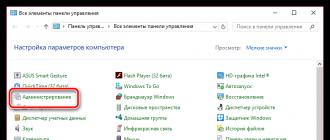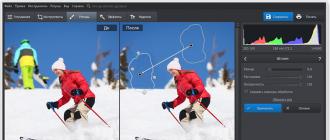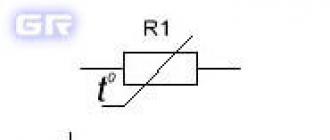Вконтакте можно писать всем и каждому. Это открытое общение. Но у всех пользователей есть возможность закрыть свою страницу. Так люди избавляются от различного спама. Но как написать человеку ВК, который ограничил доступ к странице? Конечно, вы можете добавить его в друзья. Тогда переписка станет доступной. Но можно попробовать пойти иным путем.
Как человек ограничивает доступ к странице?
Многие люди не хотят видеть у себя в личных сообщениях различный спам. Тогда они накладывают ограничения. То есть, каждый человек может смотреть страницу этого пользователя, но кнопки «написать сообщение» просто нет.
При этом есть кнопка «добавить в друзья». И если вы не добавите человека в друзья, то ограничения не снимутся.
Также нельзя писать никакие сообщения тем, кто попал в черный список. Такая санкция снимается сама, когда человек выводит вас из блэк листа.
Важно отметить, что без добавления в друзья вообще нельзя писать более 20 сообщений одному человеку. Поэтому вам в любом случае придется виртуально подружиться с объектом общения.
Человек ограничил доступ к странице. Что делать?
Если в друзья добавить не удается, то вы можете попробовать написать такому человеку в комментариях. Напишите то, что вы хотели сказать, и он прочитает.
Когда комментарии также закрыты, то можно оставить пост на его стене. Есть даже специальные картинки в виде «Добавь в друзья». Но правда стена может быть также закрыта для доступа.
В таком случае, вам остается только лайкать и репостить фото объекта вашего внимания. Он увидит это, и выведет вас из подписчиков. На многих девушек действует такое виртуальное внимание.
Пиратские методы
На многих форумах, посвященных ВК, предлагается написать человеку, если он ограничил доступ с помощью специальных программ.
Вас могут немедленно забанить навечно за такой ход. При этом данные уловки имеют большую цену. Вы можете заплатить от нескольких сотен рублей. А будет ли результат, непонятно.
Кроме прочего, многие пиратские программы содержат вирусы. Они могут предоставить злоумышленникам ваш пароль и иные личные данные. Тогда вы потеряете больше, чем приобрели.
Важно помнить, что каждый человек имеет право закрыть свою страницу. И не стоит стучаться туда, где вас не ждут. И вообще, если кто-то не хочет добавлять вас в друзья, то нет смысла висеть в подписчиках. Не делайте популярность тому, кто вас не достоин.
Никогда не думал, что написать, отправить и читать личные сообщения В Контакте
у многих пользователей вызывает трудности.
Казалось бы, чего проще: нажать в левом менню
кнопку Мои Сообщения
, на открывшейся странице в поле «Кому»
ввести имя адресата, написать текст сообщения, прикрепить документ и отправить сообщение. Однако такая проблема существует, судя по пришедшим на почту вопросам.
Однако, очень неприятно становится, когда пользователи спрашивают, «как читать ЧУЖИЕ личные сообщения ВКонтакте » , да еще «…читать личные сообщения ВКонтакте БЕСПЛАТНО» …Даже только чисто по этическим соображениям читать чужую почту во все времена считалось и считается сейчас дурным тоном. Лично вы хотели бы, чтобы ваша личная переписка стала достоянием всех? Так почему же некоторые считают, что мое читать нельзя, а чужое можно и нужно? Никогда этого не пойму… И отвечать на такие вопросы даже не буду.
Но возвращаемся к ранее написанному. Как написать и отправить личное сообщение друзьям со страницы Мои Сообщения , я думаю, вы поняли.
А как написать сообщение пользователю, которого нет в друзьях?
Для этого переходим на страницу пользователя и сразу под аватаром жмем синюю кнопку Отправить сообщение . В открывшемся окне заполняем поле «Тема» и пишем текст сообщения. Кнопкой «Отправить» отправляем сообщение.Кстати, отправляя заявку в друзья, также можно приложить личное сообщение, например, с указанием для какой цели вы хотите добавиться в друзья.
Как отправить сообщения всем друзьям в контакте.
Иногда возникает необходимость сообщить о чем-либо всем друзьям В Контакте, а отправлять по одному личному сообщению каждому в отдельности долго и нудно. Чтобы ускорить процесс В Контакте имеется возможность отправки сообщений сразу нескольким адресатам.
Но, к сожалению, сразу всем друзьям отправить личные сообщения не получится. В Контакте это уже будет расцениваться как рассылка спама . Поэтому установлено ограничение. Максимум личных сообщений, которые вы можете отправить одним кликом , это 14.
Выбираем несколько пользователей из «Списка друзей» и заполняем поле «Тема» . Далее нажмите Создать беседу .
Введите текст Вашего сообщения, прикрепите необходимые документы (карту, фотографии, музыку и т. д.) и нажмите на кнопку «Отправить» .
Но учтите, что при этом они все окажутся вовлечены в беседу, то есть их возможные ответы увидят и все остальные участники переписки.
Ну вот, сообщение написано и отправлено. Кстати, а как узнать, прочитал ли адресат ваше послание или нет? Снова открываем страницу Мои сообщения . Голубым цветом на вкладке Диалоги выделены все непрочитанные сообщения, как вами, так и вашими собеседниками, а прочитанные — белым.
А чтобы узнать конкретно, жмем на бокс голубого цвета, и, если сообщение не было прочитано вами, голубая подсветка тут же исчезает.
На сегодняшний день разработчики сайта еще более облегчили просмотр личных сообщений В Контакте и некоторых других функций. Когда вам приходит новое сообщение, в левом меню напротив кнопки Мои сообщения появляется цифра с плюсиком — (+1 ). Нажав на эту цифру, Вы увидите сообщение и, перейдя к списку диалогов, сможете ответить на него.
Узнать, что Вам пришло новое личное сообщение можно даже, если вы находитесь на другой странице сайта или вообще на другой вкладке браузера . Для этого на странице Мои Настройки — блок Оповещения в Моментальных оповещениях на сайте отметьте галочкой Личные сообщения и другие события (заявки в друзья, отметки «Мне нравится», ответы в комментариях и др.), о которых хотите получать оповещения, а также Показывать текст сообщений и Включить звуковые оповещения . Теперь, на какой бы странице ВКонтакте вы бы не находились, по приходу нового сообщения Вы услышите звуковой сигнал и внизу слева всплывет окошко оповещения с сообщением и данными его автора.
Нажав на крестик, окошко можно закрыть и вернуться к сообщению попозже в Диалогах , где хранятся все личные сообщения ВКонтакте Оно не будет отмечено, как прочитанное. А если просто щелкнуть по окошку, справа внизу откроется окно чата , где можно тут же написать ответ. Отправка быстрых сообщений происходит при нажатии Enter на клавиатуре.
Кому вы не можете писать и отправлять личные сообщения.
- Пользователю, который отправил вас в черный список.
- Пользователю, в настройках приватности которого установлено «Кто может писать мне личные сообщения — Никто» .
Как пересылать сообщения В Контакте ?
Мои сообщения , далее клик по блоку с сообщением напротив пользователя, чье сообщение будем пересылать. Следующий клик по нужному сообщению. Рядом с сообщением появляется галочка, а справа вверху — кнопка Переслать . Жмем на кнопку, выбираем адресата, добавляем пару слов сообщения или вставляем в поле сообщения 14; (пробел посередине убираем) — наш адресат получит сообщение без текста, и отправляем.
Пустое сообщение — это, конечно, здорово, но не всегда именно то, что нужно. А вот как сделать, чтобы текст сообщения стал одновременно и ссылкой на вашу страницу или группу?
Итак, кликабельный текст:
- Гиперссылка на пользователя
- Гиперссылка на группу
- Гиперссылка на паблик
- Гиперссылка на мероприятие
Вместо звёздочек вставляем ID пользователя, на чью страницу будет перекидывать пользователя после нажатия на текст. Аналогично и с остальными гиперссылками . А вместо слова Текст пишем все, что взбредет в голову))).
А, может, надо поставить ударение на слове? Тогда ставим 769; по́сле ну́жной бу ́квы . Не забудьте убрать пробел между знаками.
Зачеркнуть текст? Перед каждой буквой ставим ̶ 822;
Не забываем оставить убрать пробел...
Кстати, все эти приемы работают и для сообщений на стену.
Отменить отправку посланного личного сообщения ВКонтакте нельзя. Даже, если вы посланное сообщение удалите у себя, адресату оно все равно будет доставлено .
Удаление сообщений В Контакте.
Полностью всю переписку с конкретным пользователем можно удалить из Диалогов. При наведении стрелки на бокс с сообщением пользователя появляется крестик, нажав на который, удаляем полностью все сообщения, ка свои, так и нашего адресата.
Если надо удалить лишь некоторые личные сообщения, то переходим в Просмотр диалогов , отмечаем галочкой ненужные сообщения (галочку можно отменить, кликнув на сообщение еще раз) и удаляем выбранные.
Удалить непрочитанное сообщение можно, только удалив весь диалог в блоке Диалоги .
Удаленные сообщения восстановить можно только пока вы находитесь на странице Просмотр диалогов , нажав кнопку Восстановить . После обновления страницы удаленные личные сообщения восстановлению уже не подлежат. Единственный выход — это написать тому, чью переписку вы удалили с просьбой скопировать ее и прислать вам. Но прикрепленные к удаленной переписке документы не копируются и не пересылаются.
Правда, существует рад программ для того, чтобы можно было восстановить сообщения В Контакте , но я сейчас на них останавливаться не буду.
И совет на прощание:
Полным ходомидет новый развод в социальных сетях. Мошенник заводит новые страницы, например, с именем вашего друга, выкладывает скопированные с его страницы фото, а затем от его имени просит ваш номер телефона. Якобы забыл, потерял и т.д. Второй этап аферы - мошенник просит сообщить ему код, который придет на Ваш мобильник. Вот так и пропадают деньги с телефона.
Если вы ведете с кем-либо личную переписку, то она всегда открывается только в окне, где сохранена и видна и вся ранняя переписка. Если вдруг новое сообщение пришло, а старых вы не видите и вы их не удаляли, то это повод задуматься, а настоящий ли вам друг пишет.
Если вы не нашли ответа на свой вопрос в этой статье, воспользуйтесь «Поиском по блогу», который находится в нижней части страницы.
Или задайте свой вопрос в комментариях.
Новые пользователи ВКонтакте, пользуясь возможностями социальной сети, постепенно открывают для себя ее интересные функции. Например, когда хочется сохранить понравившуюся запись, но нет подходящего получателя для репоста, можно отправить ее самому себе. И сегодня мы расскажем, как это сделать.
Основные нюансы
Существует несколько приемов создания диалога с самим собой. Сделав его единожды одним из способов, можно в любое время оставлять там для себя заметки, сохранять интересные записи, фото, контакты и пр. Но даже для беседы с самим собой есть ограничение: количество сообщений, которые можно отправить самому себе, не должно превышать 20 в сутки.
Этот лимит связан с защитой от пользователей, которые пытаются накрутить подписчиков при помощи рассылки спама. Друзьям можно отсылать сообщений сколько угодно, но добавить самого себя в список друзей технически невозможно. Да, это звучит странно. Но создание беседы с самим собой – это баг, а не задуманная функция. Поэтому нужно отдать разработчикам должное хотя бы за то, что они не торопятся его устранять.
Как в ВК написать самому себе: способ 1
Этот способ подходит для людей, которые пользуются полной версией сайта ВКонтакте. Поэтому первое, что необходимо сделать, – открыть социальную сеть в любом браузере со своего ПК. Далее нужно пошагово следовать нижеприведенной инструкции.
Последовательность действий:
- Зайти в аккаунт под своим логином и паролем.

- Скопировать ссылку http://vk.com/im?sel= в строку браузера и дописать в нее номер своей страницы.

- Чтобы перейти по ссылке, следует нажать кнопку «Enter» на клавиатуре. После этого откроется диалог с самим собой.

- Для того чтобы он сохранился в беседах, необходимо написать и отправить любое сообщение.

Сложность этого способа в том, что немногие помнят ID-номер от своего аккаунта. Но это поправимо.
Как узнать номер своей страницы
После того, как разработчики позволили пользователям самим выбирать адрес своего аккаунта, ID-номер исчез из адресной строки браузера. Но он до сих пор используется в некоторых ссылках и исходном коде веб-страниц.
Как узнать свой ID-номер:
- Зайти в свой профиль в ВК и открыть меню пользователя.

- Из открывшегося списка нужно выбрать «Настройки».

- Экран с настройками необходимо прокрутить до блока «Адрес страницы», после чего нажать кнопку «Изменить».

- Здесь откроется ID-номер страницы.

В отличие от адреса профиля, ID-номер нельзя изменить. Он присваивается сразу после регистрации в соцсети и остается таким на протяжении всего времени существовании страницы.
Как создать диалог с самим собой: способ 2
Если первый метод показался сложным, есть второй, более легкий, путь решения проблемы. Чтобы им воспользоваться, не нужно искать никакие номера страниц, копировать ссылки и пр. Все, что необходимо сделать, это:
- В своем аккаунте открыть список друзей.

- Кликнуть по любому аккаунту и зайти на страницу друга.

- Там открываем список друзей, для чего нажимаем на соответствующую кнопку в левой части экрана.

- Среди остальных пользователей необходимо найти свой аккаунт и под ним нажать кнопку «Написать сообщение».

- В появившемся окне следует кликнуть по кнопке «Перейти к диалогу».

- Здесь так же нужно написать и отправить любое письмо, чтобы переписка сохранилась в беседах.

На этом создание личной переписки окончено. Теперь можно в любое время зайти во вкладку «Сообщения» и сохранить важную информацию в беседе с самим собой.
Создаем диалог в мобильном приложении ВК
Многие пользователи уже отказались от использования полной версии сайта, променяв ее на более удобное мобильное приложение. Оно имеет одинаковые функции и при его создании разработчики решили сохранить полезный баг, оставив возможность прислать самому себе СМС. Для этого нужно.
Пишем сообщение другу через диалоги
Давайте разберем первый способ отправки сообщений вконтакте. Идем на свою страницу, и открываем раздел «Сообщения» . Представим, что нужный пользователь есть у вас в друзьях (см. ). Находим его в общем списке диалогов, либо вводим фио в строке поиска, и находим его с помощью этого критерия (см. ).
Когда нужный диалог будет открыт, в форме создания нового сообщения введите необходимый текст. Вы также можете прикреплять фотографии, аудио и видеоконтент к сообщению. Для этого используйте кнопки управления — скрепка для прикрепления файлов, и значок фотоаппарата — для добавления фотографии (см. ).

Когда закончите, нажмите кнопку Enter для отправки. Или щелкните по значку в виде стрелочки.
Есть пара интересных функций, которые вы также можете использовать.
Отправляет сообщение со страницы пользователя
Если человека нет в списке ваших друзей, то послание отправить ему можно прямо с его страницы. Зайдите на нее, и под фотографией профиля нажмите кнопку «Отправить сообщение» .

Почему я не могу написать пользователю?
На страницах некоторых людей, нет кнопки для отправки сообщения. Вместо этого вам предлагают отправить им подарок.

Это происходит из-за того, что человек ограничил возможность для связи с ним, используя настройки приватности (см. ).
Заключение
Общение — одна из основных функций, для которой люди посещают социальную сеть Вконтакте. Теперь вы знаете все нюансы этого процесса.
Вопросы?

Вконтакте
 Чтобы избежать навязчивых СПАМ-сообщений и общения с нежелательными пользователями, социальная сеть ВКонтакте позволяет человеку закрыть доступ к личной переписки с ним, ограничив круг людей, которые могут ему написать, например, только до друзей или до друзей и их друзей.
Чтобы избежать навязчивых СПАМ-сообщений и общения с нежелательными пользователями, социальная сеть ВКонтакте позволяет человеку закрыть доступ к личной переписки с ним, ограничив круг людей, которые могут ему написать, например, только до друзей или до друзей и их друзей.Это важная и удобная функция, которая должна присутствовать в каждой социальной сети, но она может привести к некоторым трудностям.
Если Вам необходимо написать личное сообщение человеку, которого нет у вас в друзьях, и срочно с ним связаться, а у него закрыта личка, то у вас могут возникнуть с этим сложности.
Однако их достаточно легко преодолеть, и в рамках данного выпуска мы рассмотрим 4 способа, как написать в ВК человеку, если закрыта его личка.
Способ-1: ОТПРАВИТЬ СООБЩЕНИЕ ВМЕСТЕ С ЗАЯВКОЙ В ДРУЗЬЯ
Отключить возможность добавлять себя в друзья не может ни один пользователь, и этим можно воспользоваться, если необходимо отправить человеку сообщение. Чтобы ваше послание было отправлено вместе с заявкой на дружбу, нужно сделать следующее:
- Перейти на страницу пользователя, с которым нужно связаться;
- Убедиться, что ему нельзя направить сообщение, и нажать на кнопку «Добавить в друзья»
;


- После этого кнопка изменит свой внешний вид, и на ней отобразится сообщение «Заявка отправлена»
. Нажмите на треугольник в правой части кнопки, чтобы открылось выпадающее меню. В нем выберите пункт «Новое сообщение»
;


- Откроется окно, в котором можно написать сообщение. Введите то, что хотите сказать пользователю, и нажмите «Отправить»
.


Когда после этого пользователь увидит вашу заявку в друзья, у него она будет отображаться вместе с данным сообщением.
Обратите внимание: Данный способ не самый эффективный, поскольку не все пользователи на регулярной основе проверяют список заявок в друзья, зачастую делая это раз в несколько дней, недель или месяцев, из-за чего ваше срочное сообщение может быть прочитано адресатом несвоевременно.
Способ-2: СВЯЗАТЬСЯ С ПОЛЬЗОВАТЕЛЕМ ЧЕРЕЗ УВЕДОМЛЕНИЯ
Еще один способ связаться с пользователем – это направить ему уведомление. Сделать это можно из любой группы или со своей личной страницы, достаточно упомянуть пользователя в сообщении следующим образом:

Человек, ID которого было использовано в сообщении, получит уведомление. Нажав на него, он сможет прочитать сообщение, которое было отправлено.
Способ-3: СВЯЗАТЬСЯ С ПОЛЬЗОВАТЕЛЕМ ЧЕРЕЗ ГРУППОВЫЕ ДИАЛОГИ
Пожалуй, оптимальный способ связаться с пользователем – это использовать групповые диалоги. Нужно, чтобы кто-нибудь из ваших общих друзей создал диалог, в который добавил бы вас обоих, после чего вы сможете переписываться друг с другом.
Если вам надо связаться с человеком, у которого закрыта личка, и вы не знаете никого из его друзей, можно попробовать найти такого его друга, у которого личные сообщения открыты. Свяжитесь с таким товарищем и опишите ему ситуацию. Попросите, чтобы он добавил в ваш диалог человека, с которым нужно переговорить.